Многофакторная аутентификация: у кого она есть и как ее настроить
Опубликовано: 2022-01-29Ошибка Heartbleed 2014 года открыла мошенникам миллионы входов в Интернет благодаря одному крошечному фрагменту кода, и с тех пор наши кошмары безопасности только ухудшались.
Что делать среднему пользователю Интернета? Ну, у вас должны быть надежные пароли. Это довольно смехотворный метод аутентификации, и его довольно легко обнаружить различными способами. (Но вы можете перестать постоянно менять свои пароли, если только они не взламываются.)
Что вам действительно нужно, так это второй способ проверить себя. Вот почему многие интернет-сервисы, некоторые из которых подверглись взлому или взлому, предлагают многофакторную аутентификацию (или MFA ). До недавнего времени мы обычно называли это двухфакторной аутентификацией ( 2FA ), но чем больше факторов, тем лучше. Вы найдете все термины, взаимозаменяемые с «многоэтапным», «двухэтапным» и «проверкой» в зависимости от маркетинга.
По словам ведущего аналитика PCMag по безопасности Нила Дж. Рубенкинга, «существуют три общепризнанных фактора аутентификации: что-то, что вы знаете (например, пароль), что-то, что у вас есть (например, аппаратный токен или мобильный телефон), и что-то, чем вы пользуетесь. (например, ваш отпечаток пальца). Двухфакторный означает, что система использует два из этих параметров». Многофакторность означает, что у вас может быть даже больше двух.
Биометрические сканеры отпечатков пальцев, сетчатки или лиц находятся на подъеме благодаря таким инновациям, как Apple Face ID и Windows Hello. Но в большинстве случаев дополнительная аутентификация представляет собой просто числовую строку, несколько цифр, отправленных на ваш телефон в виде кода, который можно использовать только один раз.
Вы можете получить этот код с помощью текстового SMS-сообщения (что не очень хорошая идея) или специального приложения для смартфона, которое называется «аутентификатор». После привязки к вашим учетным записям приложение отображает постоянно меняющийся набор кодов, которые можно использовать по мере необходимости — для этого даже не требуется подключение к Интернету. Существует несколько приложений, в том числе от известных компаний, таких как Microsoft и Google, а также Twilio Authy, Duo Mobile и LastPass Authenticator. По сути, все они делают одно и то же, некоторые с управлением паролями и другими функциями. Вот наше краткое изложение лучших приложений для аутентификации.
Большинство популярных менеджеров паролей (например, LastPass) по умолчанию также предлагают аутентификацию MFA. Коды, предоставляемые приложениями для проверки подлинности, синхронизируются между вашими учетными записями, поэтому вы можете отсканировать QR-код на телефоне и получить шестизначный код доступа в своем браузере, если он поддерживается.
Имейте в виду, что настройка MFA может привести к нарушению доступа к некоторым старым службам. В таких случаях вы должны полагаться на пароли приложений — пароль, который вы создаете на основном веб-сайте для использования с конкретным приложением. Вы увидите пароли приложений в качестве опции для Facebook, Twitter, Microsoft, Yahoo, Evernote и других — все они либо используются в качестве сторонних входов в систему, либо имеют более старые функции, к которым вы можете получить доступ из других служб. Потребность в паролях приложений, к счастью, сокращается.
Помните об этом, когда будете паниковать из-за того, как сложно все это звучит: быть в безопасности нелегко . Плохие парни рассчитывают на вашу расхлябанность. Внедрение MFA будет означать, что для входа в систему каждый раз на новом устройстве потребуется немного больше времени, но в долгосрочной перспективе это того стоит, чтобы избежать серьезной кражи, будь то ваша личность, данные или деньги.
Ниже приведен неполный список служб с возможностью многофакторной идентификации, но мы охватываем основные службы, которые обычно используют все, и помогаем вам с настройкой. Активируйте MFA на всех этих устройствах, и вы будете в большей безопасности, чем когда-либо.
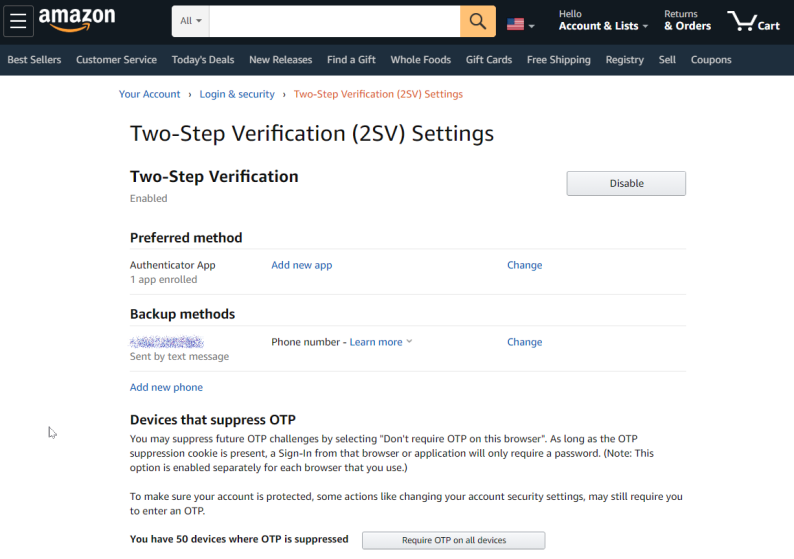
Двухэтапная проверка Amazon
Поддержка Amazon 2FA очень важна, так как Amazon имеет свои пальцы во многих пирогах, таких как Comixology, Audible.com и сайтах, которые используют Amazon для платежей — и все они привязаны к вашей кредитной карте.
Откройте Amazon.com на рабочем столе, щелкните раскрывающееся меню « Учетные записи и списки » и перейдите в раздел « Ваша учетная запись» . Нажмите « Вход и безопасность ». На следующей странице нажмите «Изменить» рядом с « Настройки двухэтапной аутентификации (2SV)» . Предпочтительным методом является приложение для аутентификации (отсканируйте QR-код); номера телефонов являются резервным методом.
Хорошим вариантом для Amazon является возможность указать сервису пропускать коды на доверенных устройствах (или в нескольких доверенных веб-браузерах на одном устройстве). Если позже этот вариант не сработает, вернитесь на страницу двухэтапной аутентификации (2SV) и нажмите « Требовать одноразовый пароль на всех устройствах» . OTP означает одноразовый пароль; это то, что Amazon настаивает на вызове кода аутентификации.
Двухфакторная аутентификация Apple
Ваш Apple ID играет большую роль в вашей жизни, если вы являетесь пользователем iOS или Mac. Это важно не только для доступа, но и для хранения через iCloud; покупки, такие как фильмы, книги и приложения; и подписки на такие сервисы, как Apple Music и Apple TV+.
Чтобы активировать двухфакторную аутентификацию, перейдите на страницу «Управление Apple ID» и войдите в систему. Найдите « Безопасность учетной записи» > «Двухфакторная аутентификация » и нажмите «Начать…».
Затем вы получите инструкции по настройке 2FA для Apple с помощью iOS или macOS. В iOS перейдите в «Настройки» > [ваше имя вверху] > «Пароль и безопасность» > «Включить двухфакторную аутентификацию» . В macOS перейдите в > «Системные настройки» > «iCloud », войдите в систему, нажмите «Сведения об учетной записи» > «Безопасность» > «Включить двухфакторную аутентификацию» . (Вот особенности его настройки в iOS 15, чтобы вы могли буквально использовать свое устройство iOS в качестве приложения для аутентификации.)
Вам нужно будет ответить на два из трех предварительно заданных вопросов безопасности и повторно подтвердить свою кредитную карту в учетной записи, чтобы войти в настройку. Затем вам нужно ввести действительный номер телефона, чтобы получить текстовое сообщение или телефонный звонок (даже если этот номер уже есть на телефоне, который вы используете для настройки). Если это тот же телефон, шестизначный код будет введен автоматически, когда он придет, или просто введите его.
После этого вход во что-либо с помощью Apple ID должен сгенерировать код на устройстве, используемом для настройки. Apple также поддерживает пароли для конкретных приложений.
Обратите внимание, что когда двухфакторная аутентификация Apple активна, вы не можете отключить ее. «Некоторые функции в последних версиях iOS и macOS требуют этого дополнительного уровня безопасности, который предназначен для защиты вашей информации», — говорит Apple.
Двухэтапная аутентификация Dropbox
В Dropbox на настольном веб-сайте есть вкладка « Безопасность ». Здесь вы можете проверить, сколько текущих сеансов выполнено и какие устройства используют учетную запись, изменить пароль и, конечно же, включить двухэтапную проверку. Включите его , введите пароль, и вас спросят, хотите ли вы получать коды безопасности через текстовое SMS-сообщение или через мобильное приложение для аутентификации.
Если вы выбираете текст, введите номер телефона и сразу получите код. Вы также можете ввести резервный номер, а также получить 16-значный номер, который вы должны сохранить в безопасном месте; это позволит вам отключить двухэтапную проверку, если это необходимо. Если вы выберете приложение для проверки подлинности (а вы должны это сделать), вы увидите на экране QR-код для сканирования. Другие варианты включают использование аппаратного ключа безопасности, если он у вас есть. Dropbox предоставляет отличные инструкции по MFA.
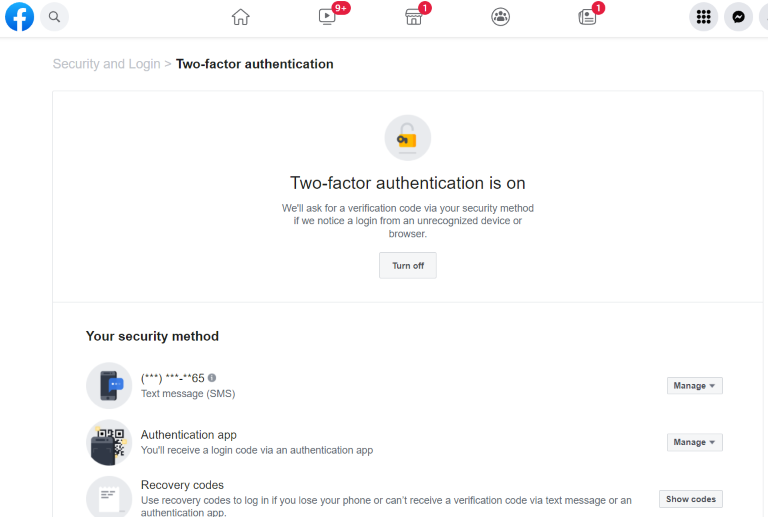
Двухфакторная аутентификация Facebook
Facebook — это последнее место, где вы хотите потерять контроль над учетной записью; его версия двухфакторной аутентификации поможет предотвратить это. На рабочем столе вы получаете к нему доступ, перейдя в « Настройки»> «Безопасность и вход».
В разделе « Двухфакторная аутентификация » нажмите «Изменить » справа. На следующем экране выберите способ получения второй формы аутентификации: текстовое сообщение, приложение для аутентификации или физический ключ безопасности. Это то, что вы подключаете или кладете рядом с компьютером, чтобы получить доступ — для получения дополнительной информации прочитайте «Лучшие ключи безопасности для многофакторной аутентификации».
Если вы выберете приложение для проверки подлинности (что является лучшим вариантом, когда речь идет о Facebook), Facebook создаст QR-код на экране рабочего стола. Откройте приложение для проверки подлинности на смартфоне, выберите «Добавить» и поднесите смартфон к экрану компьютера, чтобы захватить код. В следующий раз, когда вы войдете в Facebook и он запросит ваш шестизначный код, откройте приложение аутентификатора, чтобы получить его.
Вышеупомянутые варианты требуют, чтобы у вас был доступ к вашему телефону, конечно. Но когда вы активируете MFA, вы можете получить список из 10 кодов восстановления, которые можно загрузить и использовать в любое время, даже если у вас нет телефона. Получите их в области настроек двухфакторной аутентификации и сохраните в надежном месте.
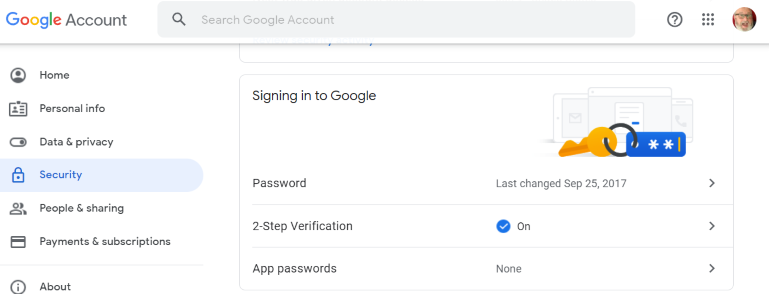
Двухэтапная аутентификация Google
Имея доступ к вашей кредитной карте (для покупок в Google Play с оплатой через Google Pay), важным сообщениям и документам, вашим умным домашним устройствам и даже вашим видео на YouTube — по сути, всей вашей жизни — учетная запись Google должна быть хорошо защищена. К счастью, компания работает над системами MFA с 2010 года.
Первый, самый простой вариант двухэтапной аутентификации Google — использование Google Prompt . Просто добавьте свой смартфон в свою учетную запись, убедитесь, что на телефоне установлено приложение поиска Google, и при входе в систему подойдите к телефону и просто подтвердите нажатием, что вы входите в систему. Легко.
Если это не сработает, вам потребуется ввести дополнительный код. Этот код отправляется на ваш телефон в виде SMS-сообщения, голосового вызова или с помощью приложения для проверки подлинности. Google Authenticator или любое другое приложение для проверки подлинности может сгенерировать для вас код подтверждения без подключения к Интернету. В своей личной учетной записи выберите регистрацию доверенного компьютера, чтобы вам не приходилось вводить код при каждом входе в систему.
После того, как вы настроили двухэтапную аутентификацию Google, снова получите к ней доступ, посетив настройки безопасности своей учетной записи Google. Выберите дополнительные номера телефонов, которые могут получать коды, переключитесь на использование приложения для проверки подлинности и создайте пароли для конкретного приложения.
Двухфакторная аутентификация в Instagram
Instagram, принадлежащий Facebook, предлагает двухфакторную аутентификацию с 2016 года. Чтобы включить ее, в мобильном приложении перейдите в свой профиль (со значком в правом нижнем углу), затем коснитесь меню-гамбургера в правом верхнем углу. Нажмите « Настройки» > «Безопасность» > «Двухфакторная аутентификация» .
Там вы можете выбрать способ получения кода аутентификации. Варианты включают приложение для аутентификации (рекомендуется) с помощью WhatsApp или текстового сообщения (включая код страны, потому что Instagram везде). Если вы используете приложение для аутентификации, Instagram проведет вас через шаги по его настройке, поскольку вы не можете точно отсканировать QR-код со своего мобильного телефона, используя приложение на своем мобильном телефоне.)
Приложение также предлагает список из пяти резервных кодов для использования, когда вы не можете получить коды через приложение аутентификации или SMS. Скажите приложению отправлять вам уведомления о запросах на вход в вашу учетную запись, чтобы у вас был дополнительный шанс их одобрить.

Intuit TurboTax, Turbo и Mint.com
Беспокоитесь о SIRF? Это мошенничество с возвратом украденных личных данных, с чем борется IRS, чтобы ваши налоговые возмещения достались вам, а не мошенникам и мошенникам.
Помогите себе, включив MFA, если вы используете программное обеспечение/сервисы для электронного архива. Intuit TurboTax — это программное обеспечение для подготовки налоговых деклараций, выбранное редакторами PCMag. После того, как вы вошли в систему через браузер настольного компьютера, выберите « Учетная запись Intuit» > « Вход и безопасность » и щелкните ссылку рядом с « Двухэтапная проверка» . Если вы уже ввели номер телефона, он должен появиться здесь, чтобы вы могли подтвердить его с помощью текстового или голосового вызова. После этого появится опция Включить приложение Authenticator . Номер телефона остается в системе на случай отказа.
Этот логин также работает для онлайн-трекера личных финансов Intuit Mint.
Двухэтапная проверка LinkedIn
Деловая социальная сеть LinkedIn позволяет легко настроить проверку MFA с помощью SMS-сообщений или приложения для проверки подлинности. Перейдите в меню «Я» > «Настройки и конфиденциальность» > «Вход и безопасность» > «Двухэтапная проверка» .
Вы сразу же получите шестизначный код, который нужно ввести, чтобы подтвердить, что вы — это вы. Вы получаете только один номер телефона (без резервного копирования). Вы также можете перейти сюда, чтобы получить коды восстановления, которые позволят вам получить доступ к учетной записи, даже если у вас нет доступа к вашему телефону.
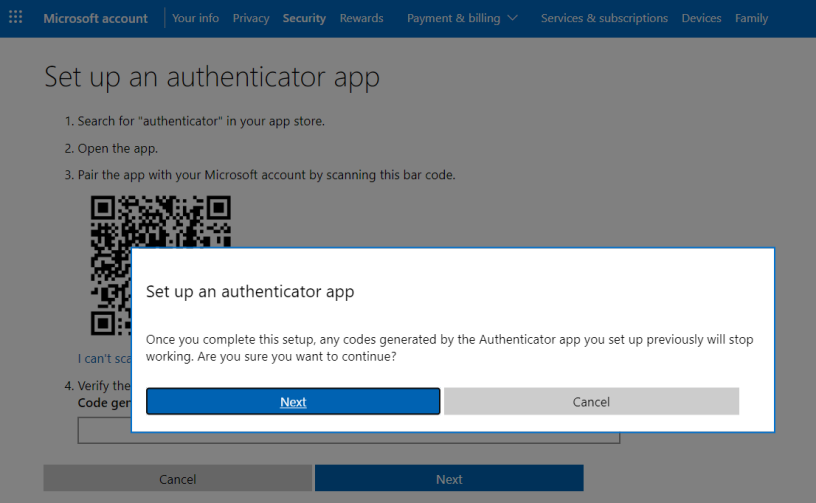
Двухэтапная проверка Майкрософт
Microsoft объединила большинство своих сервисов под одной крышей. Outlook.com, OneDrive, Xbox Live, Skype, подписка на Office 365, сама операционная система Windows и многое другое могут использовать одну и ту же учетную запись. Естественно, он должен получить дополнительную защиту.
Фактически, в 2021 году Microsoft заявила, что даже не будет требовать пароль для учетных записей — если вы используете один из способов входа в систему в стиле MFA. Это означает использование приложения Microsoft Authenticator на iOS или Android, биометрический вход Windows Hello. Но вы можете использовать пароль и получить ключ безопасности или код подтверждения.
Рекомендовано нашими редакторами

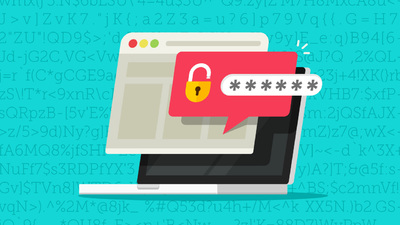

Войдите в свою учетную запись Microsoft на странице account.microsoft.com/profile. В верхней части навигации нажмите «Безопасность»; на следующей странице щелкните Дополнительные параметры безопасности. Вы увидите ссылку Добавить новый способ входа или подтверждения, и вы можете ввести здесь много информации, например адреса электронной почты и номера телефонов, которые можно использовать для получения кода, а также вы можете настроить Ввести код из приложения-аутентификатора. Ниже вы увидите параметры для учетной записи без пароля и двухэтапной проверки.
Вам не нужно использовать Microsoft Authenticator, если вы настраиваете доступ к MFA только с помощью пароля. Он также работает с другими стандартными приложениями для проверки подлинности, такими как Google Authenticator и Authy, но для их использования вы должны выбрать «другое» во время установки. Или вы можете получить коды, отправленные с помощью текстового сообщения или электронной почты.
Но если вы хотите использовать новую опцию учетной записи без пароля , на вашем смартфоне потребуется Microsoft Authenticator. Но вам, возможно, даже не придется вводить код — приложение всплывет, если вы попытаетесь где-то войти в систему, и после того, как вы войдете в телефон, приложение будет включено, вы обычно щелкаете пару полей для аутентификации, легко-легко. (Кто-то может сказать, что это слишком просто, поскольку все, что нужно сейчас для доступа к вашей учетной записи Microsoft, — это украсть ваш телефон, поскольку пароля нет.)
Microsoft предоставляет вам код восстановления, который вы должны записать и хранить в безопасном месте, 25-значный громадный код (подобный тому, который она использует во всем, от регистрации программного обеспечения до бесплатных раздач Xbox).
Двухэтапная проверка PayPal
Как сервис, предназначенный для совершения платежей, лучше всего, чтобы PayPal был максимально безопасным.
При входе в систему щелкните значок шестеренки, чтобы открыть меню, и выберите « Настройки» > «Безопасность» . Рядом с пунктом « Двухэтапная аутентификация » нажмите «Настроить» . Вы можете получить текстовое сообщение или код через приложение-аутентификатор; для последнего вы выполняете обычные шаги по сканированию QR-кода с помощью приложения. Выберите один вариант в качестве основного метода.
У вас есть возможность добавить в свою учетную запись резервный метод MFA, например, другой номер или даже другое приложение для проверки подлинности, если вы не можете дозвониться до своего телефона. Вернитесь в «Настройки»> «Безопасность» и нажмите « Обновить », если вы когда-нибудь захотите добавить методы, или полностью отключите MFA. Вы также можете пропустить MFA на некоторых устройствах при входе в них, чтобы вам больше не требовалось вводить код на этом устройстве/браузере.
Шаги для этого немного отличаются, если у вас есть бизнес-аккаунт, но в конечном итоге вам просто нужно найти путь к настройкам, чтобы перейти к двухэтапной проверке.
Слабая двухфакторная аутентификация
У вас есть офисный Slack? Сможете ли вы защитить его с помощью двухфакторной защиты, зависит от настроек учетной записи вашей рабочей области. Если вы входите в Slack, используя свою учетную запись G Suite, вы будете обрабатывать двухфакторную аутентификацию через Google. Если вы обращаетесь к нескольким рабочим областям Slack, вам необходимо настроить MFA для каждой рабочей области отдельно — некоторые могут использовать ее, а некоторые — нет.
В противном случае перейдите в раздел « Учетная запись» > «Настройки» > « Двухфакторная аутентификация» , чтобы найти кнопку « Настроить двухфакторную аутентификацию» . (Если вы его не видите, это не вариант для вас.) После ввода пароля у вас есть два варианта: получить код с помощью текстовых SMS-сообщений или использовать приложение для аутентификации. Даже если вы выберете приложение, у вас будет возможность ввести резервный номер мобильного телефона.
Владельцы/администраторы могут перейти в раздел «Настройки и разрешения рабочей области» > «Аутентификация» , чтобы при желании потребовать двухфакторную аутентификацию для всей рабочей области.
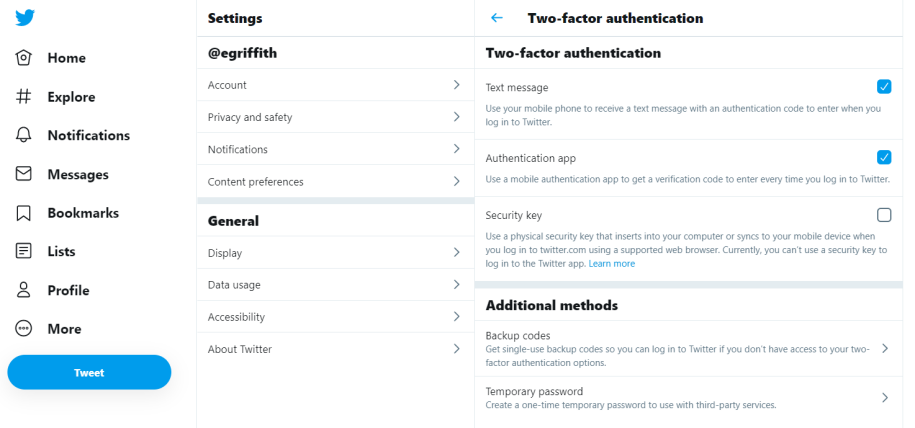
Двухфакторная аутентификация в Твиттере
Чтобы активировать проверку входа на Twitter.com на рабочем столе, щелкните меню «Дополнительно » слева и выберите « Настройки и конфиденциальность» > «Безопасность и доступ к учетной записи» > «Безопасность» > «Двухфакторная аутентификация» . Выберите получение кодов по телефону (текст SMS), приложение для аутентификации или с помощью физического ключа безопасности (или любой комбинации этих трех способов). В мобильном приложении Twitter шаги почти такие же, но вы начинаете с нажатия на изображение своего профиля.
Твиттер будет генерировать резервные коды на случай потери устройства и временные пароли , которые можно использовать один раз при входе в систему в службах/местах/время, когда вы не можете получить обычный код MFA.
Вы также можете использовать само приложение Twitter в качестве приложения для аутентификации. В мобильном приложении (это не работает на рабочем столе) перейдите в « Настройки»> «Безопасность и доступ к учетной записи»> «Безопасность»> «Двухфакторная аутентификация»> « Генератор кода входа », чтобы просмотреть шестизначное число, которое обновляется каждые 30 секунд, точно так же, как аутентификатор. приложение. Это может помочь при входе на сторонние сайты с вашими учетными данными Twitter.
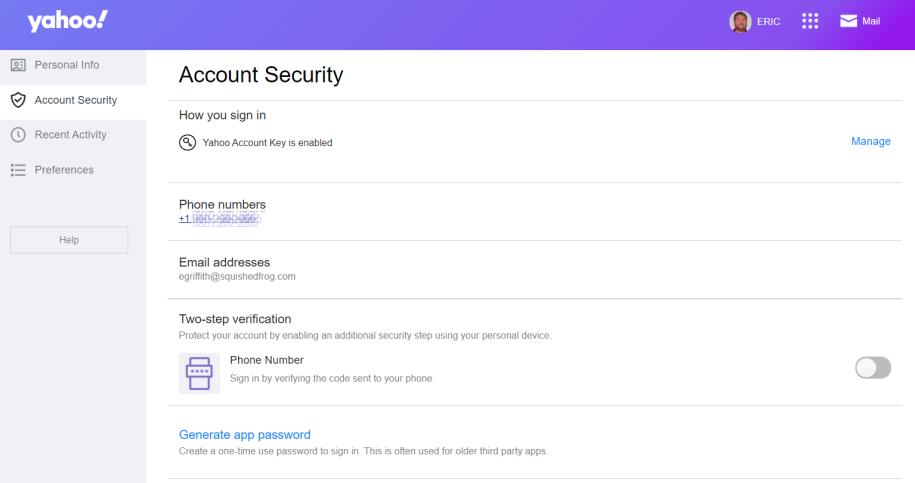
Ключ учетной записи Yahoo или двухэтапная аутентификация
Чтобы настроить проверку в Yahoo, откройте свою личную информацию (найдите свое имя или ссылку для входа в систему в правом верхнем углу любой страницы Yahoo и выберите « Добавить учетные записи или управлять ими» > «Информация об учетной записи» ). Нажмите « Безопасность учетной записи» , и вы увидите переключатель « Двухэтапная проверка ». Он немедленно подтвердит номер телефона в вашей учетной записи или запросит новый и отправит код подтверждения. Он также предупреждает вас, что некоторые приложения не будут работать со второй проверкой входа — для них потребуются пароли приложений.
Нет возможности использовать стороннее приложение для аутентификации. Однако лучше всего подойдет ключ учетной записи Yahoo . Ожидается, что на вашем телефоне будет хотя бы одно приложение, созданное Yahoo, например, Yahoo Mail. Когда вы пытаетесь войти в систему, вы должны запустить приложение, после чего ключ учетной записи Yahoo отправит ему уведомление напрямую. Вы нажимаете кнопку, чтобы подтвердить, что это вы, и все — никаких кодов или паролей для ввода.
Если на вашем мобильном устройстве нет приложения Yahoo, Yahoo может отправить вам текстовый или электронный код MFA. Когда/если вы активируете ключ учетной записи Yahoo, Yahoo деактивирует двухэтапную проверку, и наоборот, поскольку ключ учетной записи должен быть отключен, чтобы разрешить двухэтапную проверку.
После того, как вы настроите любой из вышеперечисленных способов, в списке «Безопасность учетной записи» появится еще одна опция: « Создать пароль приложения ». Когда вы будете готовы получить доступ к службам Yahoo на устройствах без прямой поддержки, вы перейдете сюда, чтобы создать новый уникальный пароль, который разрешит доступ.
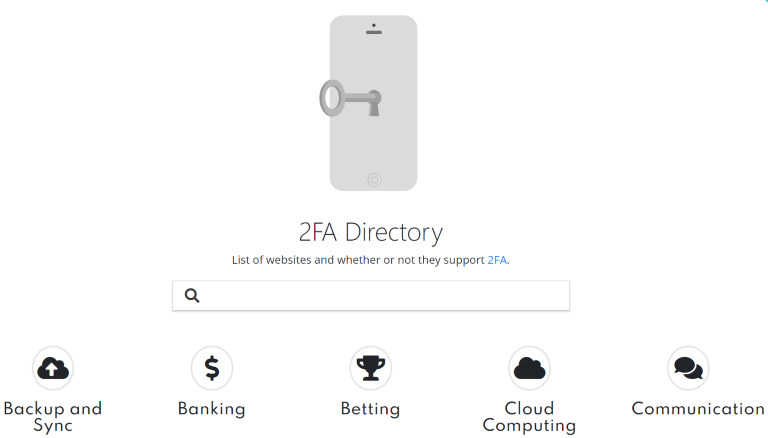
Все сайты с MFA
Приведенный выше список охватывает крупнейшие технологические компании и некоторые из них, которые имеют важный доступ к вашим данным. Но если вам нужен исчерпывающий список почти каждого сайта или службы, предлагающих многофакторную аутентификацию, с инструкциями для каждого, есть вариант: в каталоге 2FA есть отличный список сайтов, которые его поддерживают, и какой метод они используют для отправки. код (они называют приложение-аутентификатор на сайте «программным токеном».) Они также предоставляют ссылки на документацию по каждому сайту/службе по настройке MFA.
